L'éditeur multimédia propose un pinceau pour créer à la fois des lignes droites et des courbes, essentiel pour établir le cadre et la disposition de conceptions complexes.
Explorons les étapes pour utiliser efficacement cette fonctionnalité et améliorer votre processus créatif.
Tracer une ligne #
1. Dans l'éditeur multimédia, appuyez sur le [Widgets] option.
2. Sélectionnez [Pinceau de ligne]. Sélectionner [Ligne] comme type de ligne.
3. Personnalisez les paramètres de ligne tels que la jointure de ligne, le capuchon de ligne, la largeur de ligne et le style de ligne.
4. Cliquez sur un emplacement du canevas et déplacez votre pointeur vers un autre emplacement.
5. Cliquez sur le dernier point pour terminer le dessin.
6. Cliquez sur [Finir] pour quitter l'édition.
7. N'oubliez pas de cliquer [Sauvegarder] pour enregistrer votre projet.
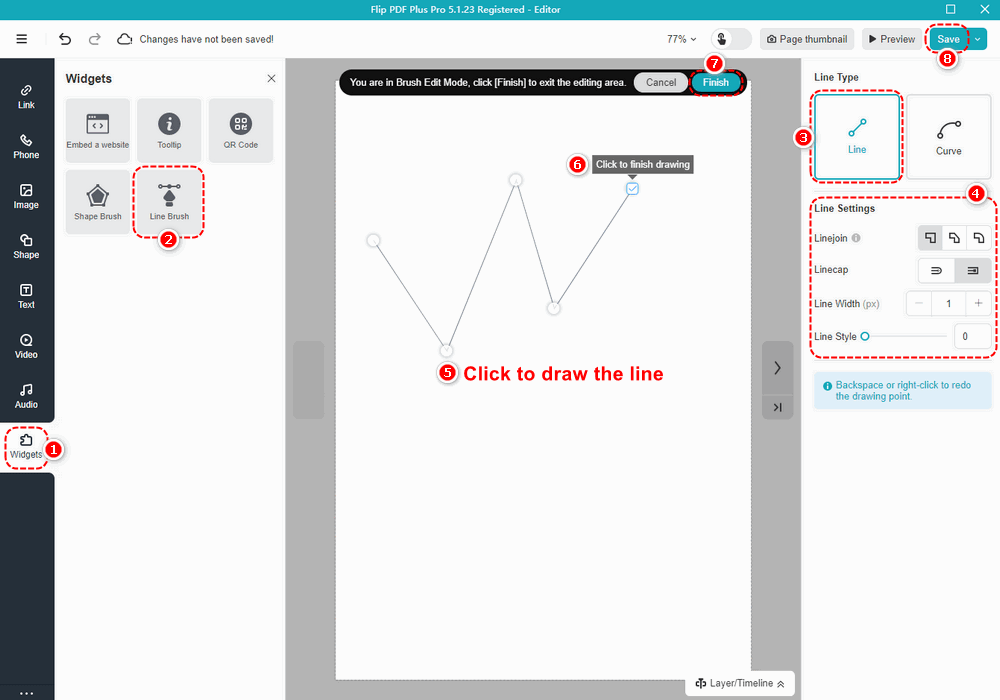
Dessiner une courbe #
Si vous voulez dessiner une courbe, vous devez convertir le type de ligne en [Courbe].
1. Sélectionnez [Courbe] comme type de ligne sur le panneau de droite.
2. Personnalisez les paramètres de ligne.
3. Cliquez sur un emplacement du canevas et déplacez votre pointeur vers un autre emplacement. Après avoir terminé le dessin, faites glisser les points pour construire une courbe.
4. Cliquez sur [Finir] pour quitter la zone d'édition.
5. Cliquez sur [Sauvegarder] pour enregistrer votre projet.
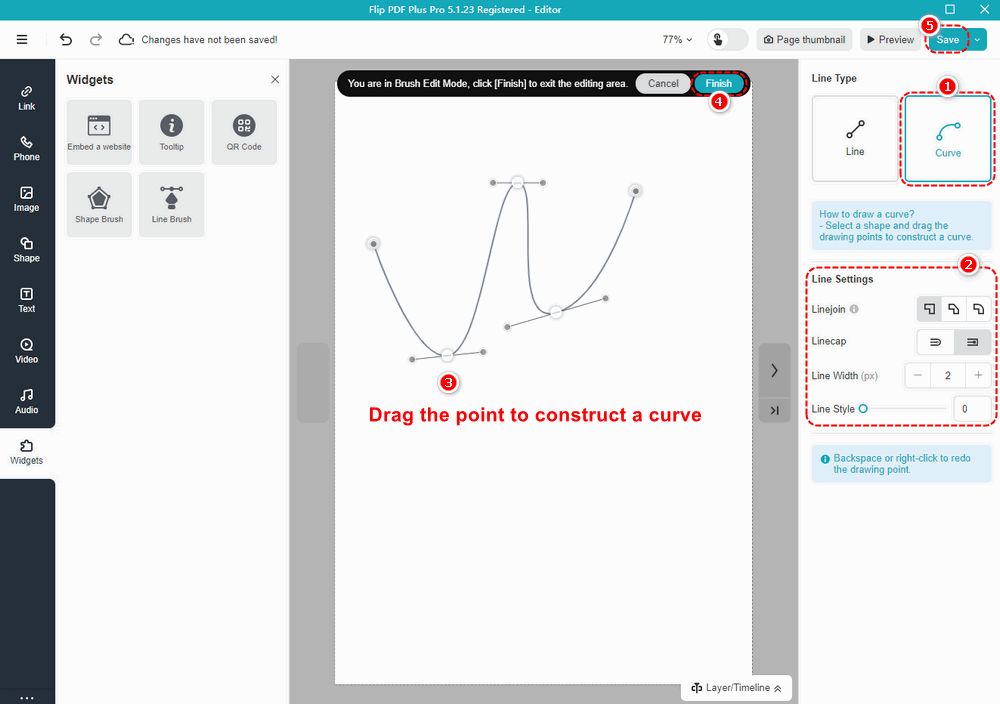
Remarque : seuls « Flip PDF Plus Pro » et « Flip PDF Plus Corporate » sont livrés avec un éditeur multimédia.